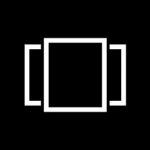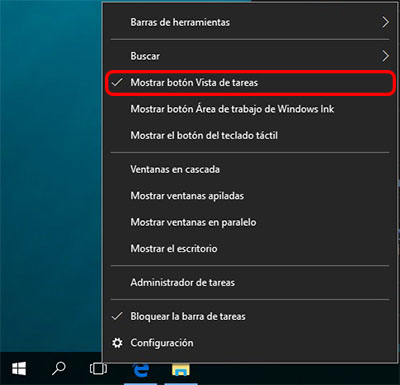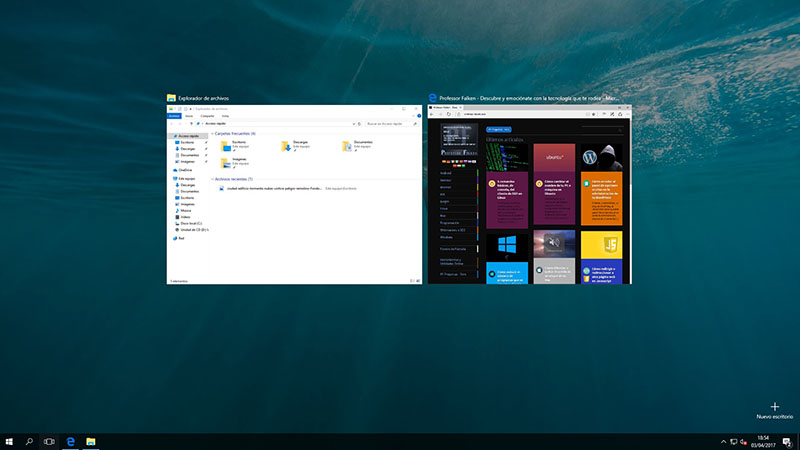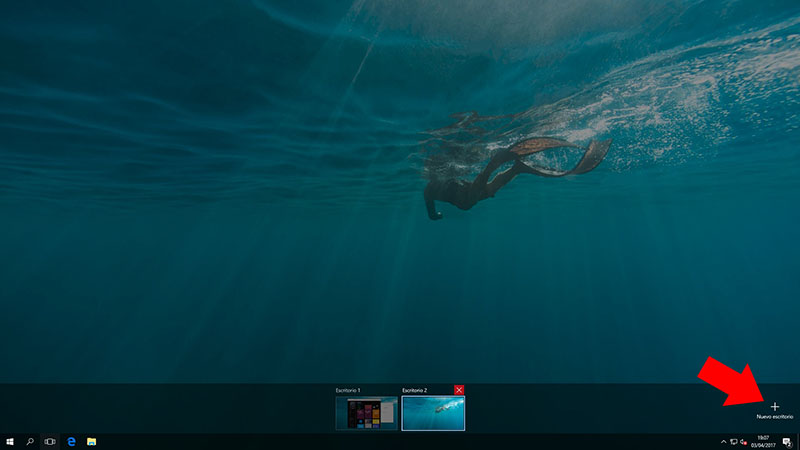El sistema operativo Windows 10 introdujo una nueva característica llamada vista de tareas. Vista de tareas es un gestor de escritorios virtuales que te permite cambiar rápidamente entre todas las aplicaciones que tengas abiertas en los distintos escritorios de tu sistema en ese momento.
Igualmente, te permite crear escritorios adicionales y personalizados, pudiendo así aumentar tu productividad si organizas las aplicaciones de los distintos escritorios en función de las tareas que vayas a realizar en cada uno de ellos.
Normalmente, la vista de tareas viene activa por defecto. Es un icono con un dibujo en forma de ventana que se sitúa en la barra de inicio y que, al pulsarlo, te muestra los distintos escritorios, y las aplicaciones abiertas en cada uno de ellos, destacándote, por supuesto, el escritorio en el que te encuentres actualmente.
Si por algún motivo, no ves este icono en la barra de Inicio de tu sistema Windows 10, puedes activarlo de la siguiente manera. Pulsa, con el botón derecho del ratón sobre la barra de inicio. Te aparecerá un menú contextual con varias opciones, entre las cuales está Mostrar botón Vista de tareas. Pulsa sobre ella. Esto hará que el botón de Vista de tareas se muestre junto a los iconos que tengas en la barra de inicio.
Si ahora pulsas sobre él, puedes ver como se muestra tu escritorio actual junto con todas las aplicaciones que tengas abiertas en este momento. Igualmente, puedes abrir la vista de tareas pulsando la combinación de teclas Windows + Tabulador (Win + Tab).
Justo en la parte inferior derecha de la vista de tareas puedes ver un icono de un + junto con la inscripción Nuevo escritorio. Si lo pulsas, se añadirá un nuevo escritorio a tu lista, el cual podrás personalizar a tu gusto, reuniendo en el mismo las aplicaciones que necesites.
Esta vez te aparecerá bajo la vista de tareas una sección donde se muestran los distintos escritorios que tienes configurados. Si colocas el ratón encima de cada uno de ellos, las aplicaciones en la parte superior irán cambiando y se mostrarán las que tengas activas en cada escritorio. Si pulsas sobre ellos te irás directamente al escritorio seleccionado.
Para eliminar cualquiera de estos escritorios, simplemente colocate encima del que quieras eliminar y verás que aparece un icono en la parte superior derecha de la ventana del mismo, de una x blanca sobre un fondo rojo. Si pulsas sobre él, el escritorio desaparecerá.
El visor de tareas de Windows 10 te hace más fácil el trabajar con la multitarea y el mejorar tu productividad al permitirte configurar y personalizar cada uno de tus escritorios con las aplicaciones que en cada momento puedas necesitar: diseño, programación, contabilidad, …

















 Windows
Windows